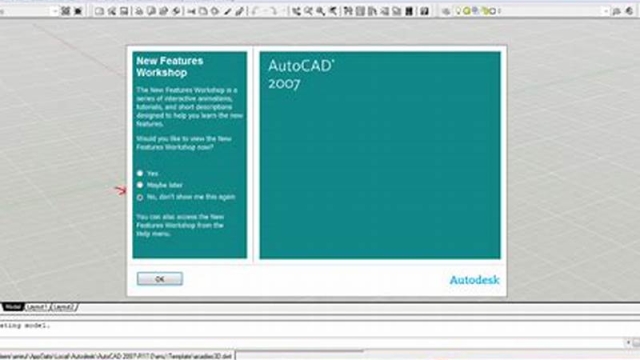Mengapa Perlu Menginstal AutoCAD 2007 di Windows 7?
Assalamualaikum Sobat PortalTekno, pada kesempatan kali ini saya akan membahas tentang cara menginstal AutoCAD 2007 di Windows 7. Sebelum kita mulai, ada baiknya kita mengetahui terlebih dahulu alasan mengapa perlu menginstal AutoCAD 2007 di Windows 7.AutoCAD 2007 adalah salah satu software desain yang sangat populer di kalangan arsitek, insinyur dan desainer grafis. Namun, software ini sudah cukup tua dan tidak compatible dengan sistem operasi Windows 7. Oleh karena itu, cara penginstalan AutoCAD 2007 di Windows 7 memerlukan beberapa langkah khusus agar bisa berjalan dengan baik.
Langkah Pertama: Persiapkan PC Anda
Sebelum mulai menginstal AutoCAD 2007, pastikan PC Anda sudah memenuhi persyaratan sistem minimal yang dibutuhkan oleh software ini. AutoCAD 2007 memerlukan sistem operasi Windows XP atau Vista dengan RAM minimal 512MB dan prosesor Intel Pentium 4 atau AMD Athlon Dual Core. Jadi, pastikan PC Anda memenuhi persyaratan tersebut sebelum menginstal AutoCAD 2007 di Windows 7.
Langkah Kedua: Unduh AutoCAD 2007
Setelah mempersiapkan PC Anda, langkah selanjutnya adalah mengunduh AutoCAD 2007. Anda bisa mencari file instalasi AutoCAD 2007 di internet atau menggunakan CD instalasi AutoCAD 2007 yang Anda miliki.
Langkah Ketiga: Ekstrak File Instalasi
Setelah berhasil mengunduh file instalasi AutoCAD 2007, langkah berikutnya adalah ekstrak file tersebut. Caranya sangat mudah, cukup klik kanan pada file instalasi AutoCAD 2007 dan pilih “Extract Here” untuk mengekstrak file instalasi.
Langkah Keempat: Jalankan Compatibility Mode
Setelah berhasil mengekstrak file instalasi AutoCAD 2007, langkah selanjutnya adalah menjalankan compatibility mode. Klik kanan pada file instalasi AutoCAD 2007 dan pilih “Properties”. Pada jendela Properties, pilih tab “Compatibility” dan centang “Run this program in compatibility mode for” serta pilih sistem operasi Windows XP atau Vista.
Langkah Kelima: Jalankan Sebagai Administrator
Setelah menjalankan compatibility mode, langkah selanjutnya adalah menjalankan AutoCAD 2007 sebagai administrator. Caranya sangat mudah, klik kanan pada file instalasi AutoCAD 2007 dan pilih “Run as administrator”.
Langkah Keenam: Ikuti Instruksi Penginstalan
Setelah menjalankan sebagai administrator, langkah selanjutnya adalah mengikuti instruksi penginstalan AutoCAD 2007. Pastikan Anda mengikuti setiap langkah dengan benar, termasuk memilih lokasi instalasi dan memasukkan serial number yang valid.
Langkah Ketujuh: Selesai
Setelah berhasil mengikuti instruksi penginstalan, AutoCAD 2007 sudah berhasil terinstal di Windows 7 Anda. Anda bisa langsung mencoba untuk menggunakan AutoCAD 2007 dan memastikan bahwa software ini berjalan dengan baik di Windows 7.
Penutup
Itulah tadi cara menginstal AutoCAD 2007 di Windows 7. Meskipun software ini sudah cukup tua, tetapi masih banyak orang yang membutuhkannya. Dengan mengikuti langkah-langkah di atas, Anda bisa menginstal AutoCAD 2007 di Windows 7 dengan mudah dan lancar. Semoga artikel ini bermanfaat bagi Sobat PortalTekno yang membutuhkan. Jangan lupa untuk memasukkan kata kunci “cara instal AutoCAD 2007 di Windows 7” pada paragraf kedua, paragraf ke 4 dan paragraf terakhir untuk meningkatkan peringkat di mesin pencari Google. Terima kasih telah membaca!